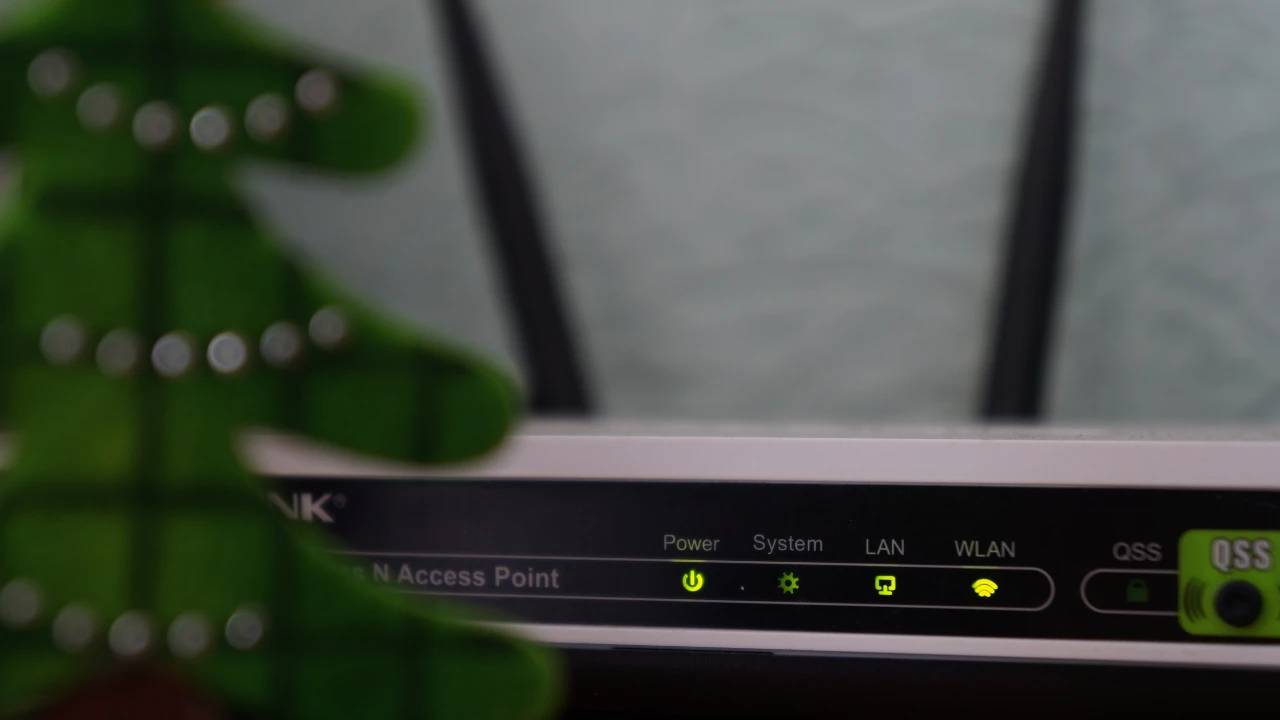
在当今的数字时代,安全的互联网连接至关重要。我们的家庭已成为连接设备的中心,从笔记本电脑和智能手机到智能扬声器和电器。 使用强大的WiFi密码保护此网络至关重要,既可以保护您的数据,也可以防止未经授权的访问。但是您上一次更改WiFi密码是什么时候?如果您不记得了,或者您仍在使用互联网服务提供商 (ISP) 提供的默认密码,那么是时候采取措施了。
为什么要更改您的WiFi密码?
- 安全性:弱密码很容易成为黑客的目标,使您的设备和个人信息容易受到攻击。 定期更新密码可以最大程度地降低这种风险。
- 控制访问:更改密码可防止未经授权的设备连接到您的网络,从而可能减慢您的连接速度并引发安全问题。
- 新设备:将新设备添加到网络时,唯一的密码可确保它们安全连接,并且不会危及整体安全性。
更改WiFi密码的步骤:
-
收集信息:
- 路由器 IP 地址:这是用于访问路由器设置的唯一地址。查看路由器的手册、标签或在线文档。常见地址包括 192.168.1.1 或 10.0.1.1。
- 默认登录凭据:大多数路由器都带有默认的用户名和密码(通常是“admin”或“password”)。 这些通常印在路由器本身或手册中。如果已更改,请使用您的自定义凭据。
-
访问路由器设置:
- 在连接到 WiFi 网络的设备上打开 Web 浏览器(如果您不知道密码,请使用以太网电缆)。
- 在地址栏中,输入路由器的 IP 地址,然后按 Enter 键。 这应该加载路由器的配置页面。
- 使用默认或自定义凭据登录。
-
找到无线设置:
- 具体的菜单名称和布局可能因路由器型号而异。寻找“无线”、“WiFi 设置”或“安全”等选项。
-
更改密码:
- 找到标有“密码”、“密码”或“共享密钥”的字段。
- 输入您的新密码。以下是创建强密码的一些提示:
- 长度:至少使用 12 个字符。
- 复杂性:组合大写和小写字母、数字和符号。
- 避免使用常用词和个人信息。
- 保存更改。
-
重新连接设备:
- 由于您更改了密码,因此所有连接的设备都将断开连接。使用新密码手动重新连接它们。
其他提示:
- 启用 WPA2 加密:这是家庭网络最安全的加密标准。
- 禁用 WPS:此功能简化了连接,但容易受到攻击。
- 考虑访客网络:这为访客提供临时 Internet 访问权限,而无需授予他们访问整个网络的权限。
- 定期更新路由器的固件:这样可以确保您拥有最新的安全补丁。
- 不要与所有人分享您的 WiFi 密码:仅将其提供给受信任的个人。
通过遵循这些步骤和提示,您可以轻松更改您的WiFi密码并增强您的家庭网络安全。请记住,安全网络是一个安全的网络,可以保护您的设备、数据和隐私。查看路由器制造商的网站,了解针对您的型号的具体说明和支持。许多 ISP 提供工具和指南来帮助管理您的家庭网络,包括更改您的 WiFi 密码。